Android App 升级执行流程
1、获取本地版本号
2、请求服务器获取服务器版本号
3、本地版本和服务器版本不一致提示升级,弹窗提示用户是否更新
4、用户确定升级,调用文件传输方法下载 apk 文件
5、监听下载进度
6、下载完成打开 Apk 进行安装
注意:在 ios 中没法直接下载安装,如果版本不一致直接跳转到 Ios 应用对应的应用市场就即可。
自动升级 APP 需要的插件
插件名称 | 插件地址 | |
App Version | cordova-plugin-app-version | https://ionicframework.com/docs/native/app-version/ |
File Opener | cordova-plugin-file-opener2 | https://ionicframework.com/docs/native/file-opener/ |
File Transfer | cordova-plugin-file-transfer | https://ionicframework.com/docs/native/file-transfer/ |
File | cordova-plugin-file | https://ionicframework.com/docs/native/file/ |
在 app.module.ts 引入注入
import { FileOpener } from '@ionic-native/file-opener/ngx';
import { FileTransfer } from '@ionic-native/file-transfer/ngx';
import { AppVersion } from '@ionic-native/app-version/ngx';
import { File } from '@ionic-native/file/ngx';providers: [
FileOpener,
FileTransfer,
AppVersion,
File,
...
{ provide: RouteReuseStrategy, useClass: IonicRouteStrategy } ]在需要监听更新下载的页面引入、注入
import { FileOpener } from '@ionic-native/file-opener/ngx';
import { FileTransfer,FileTransferObject } from '@ionic-native/file-transfer/ngx';
import { AppVersion } from '@ionic-native/app-version/ngx';
import { File } from '@ionic-native/file/ngx';
import { AlertController } from '@ionic/angular';constructor(private file: File,private transfer:FileTransfer,private appVersion: AppVersion,private fileOpener: FileOpener,publicalertController: AlertController) {
}4、获取版本号
this.appVersion.getVersionNumber().then((value:any) =>{ console.log(value)
}).catch(err => { console.log('getVersionNumber:' +err);
});5、获取当前的 apk 安装目录
this.file.dataDirectoryconst targetUrl = 'http://127.0.0.1:8080/test.apk';
const fileTransfer: FileTransferObject = this.transfer.create(); fileTransfer.download(targetUrl, this.file.dataDirectory + 'test.apk').then((entry) =>{
}, (error) =>{ alert(JSON.stringify(error));
});6、下载文件,监听下载进度
onst fileTransfer: FileTransferObject = this.transfer.create(); fileTransfer.download(url, this.file.dataDirectory + test.apk'). then((entry) => { alert('download complete: ' + entry.toURL()); }, (error) => {
alert(JSON.stringify(error));});
进度:
var oProgressNum=document.getElementById('num'); fileTransfer.onProgress((event: ProgressEvent) =>{
let num =Math.ceil(event.loaded/event.total * 100); if (num === 100) {
oProgressNum.innerHTML='下载完成'; } else{
oProgressNum.innerHTML='下载进度:' + num + '%'; }
});7、打开安装文件
this.fileOpener.open(entry.toURL(), 'application/vnd.android.package-archive')
.then(() =>{
console.log('File is opened')
})
.catch(e =>{
console.log('Error openening file', e) });demo:
import { Component } from '@angular/core';
import { FileOpener } from '@ionic-native/file-opener/ngx';
import { FileTransfer, FileTransferObject } from '@ionic-native/file-transfer/ngx';
import { AppVersion } from '@ionic-native/app-version/ngx';
import { File } from '@ionic-native/file/ngx';
import { AlertController } from '@ionic/angular';
@Component({
selector: 'app-tab1',
templateUrl: 'tab1.page.html',
styleUrls: ['tab1.page.scss']
})
export classTab1Page {
constructor(private file: File, private transfer: FileTransfer, private appVersion: AppVersion, private fileOpener: FileOpener, publicalertController: AlertController) {
}
//设备加载完成再去调用硬件
ngAfterContentInit(): void{
//Called after ngOnInit when the component's or directive's content has been initialized.
//Add 'implements AfterContentInit' to the class.
this.isUpdate();
}
isUpdate() {
//1、获取当前应用的版本号
this.appVersion.getVersionNumber().then((value: any) =>{
console.log(value)
//2、请求服务器接口获取服务器的版本号
this.showAlert();
}).catch(err =>{
console.log('getVersionNumber:' +err);
});
}
async showAlert() {
//3.弹窗提示用户是否更新
const alert = await this.alertController.create({
header: '升级!',
message: '发现新版本,是否立即升级?',
buttons: [
{
text: '取消',
role: 'cancel',
cssClass: 'secondary',
handler: (blah) =>{
}
}, {
text: '确认',
handler: () =>{
//4.下载apk
this.downloadApp();
}
}
]
});
await alert.present();
}
downloadApp() {
//4.下载apk
const targetUrl = 'http://127.0.0.1:8080/test.apk';
const fileTransfer: FileTransferObject = this.transfer.create();
console.log(this.file.dataDirectory); //获取当前应用的安装(home)目录 1、应用包名称要一致 2、升级的包的版本号要大于当前应用的版本号 3、签名要一致 4、sdk 要安装
fileTransfer.download(targetUrl, this.file.dataDirectory + 'aaa.apk').then((entry) =>{
//6、下载完成调用打开应用
this.fileOpener.open(entry.toURL(),
'application/vnd.android.package-archive')
.then(() =>{
console.log('File is opened')
})
.catch(e =>{
console.log('Error openening file', e)
});
}, (error) =>{
alert(JSON.stringify(error));
});
//5、获取下载进度
var oProgressNum = document.getElementById('progressnum');
fileTransfer.onProgress((event) =>{
let num = Math.ceil(event.loaded / event.total * 100); //转化成1-100的进度
if (num === 100) {
oProgressNum.innerHTML = '下载完成';
} else{
oProgressNum.innerHTML = '下载进度:' + num + '%';
}
});
}
}效果:
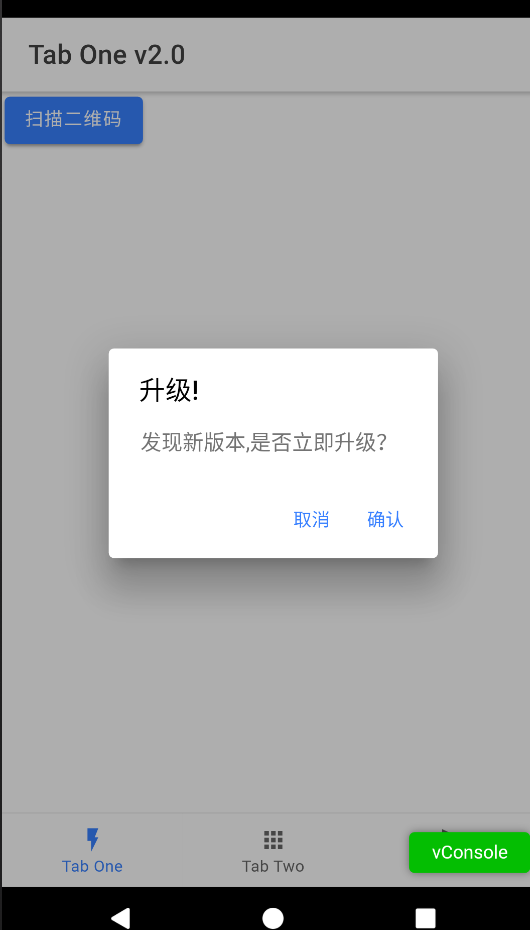
出现失败问题可能如下:
1.无法获取下载请求
1)先检查验证url是否正确
2).Android9.0以上改为https,使用域名下载
2.更换下载插件,使用downloader
ionic cordova plugin add integrator-cordova-plugin-downloader
npm install @ionic-native/downloader3.无法打开跳转安装,请先检查权限问题:
在platformsandroidappsrcmain中的AndroidManifest.xml添加
<uses-permission android:name="android.permission.REQUEST_INSTALL_PACKAGES" />4.其他情况原因导致的,可能是手机版本或sdk环境,或插件版本或ionic版本和插件兼容性等等问题